Hướng dẫn 5 cách chuyển ảnh từ iPhone sang Android một cách dễ dàng

Xem nhanh [ẨnHiện]
- 1 5 cách chuyển ảnh từ iPhone sang Android đơn giản chỉ với vài bước
- 1.1 Chuyển hình ảnh từ iPhone sang Android bằng máy tính
- 1.2 Chuyển ảnh từ thiết bị iPhone sang Android qua Google Drive
- 1.3 Chuyển hình ảnh từ iPhone sang Android trên Google Photos
- 1.4 Sử dụng iCloud để chuyển ảnh từ iPhone sang Android
- 1.5 Copy ảnh từ iPhone sang Android bằng ứng dụng Zalo
- 1.6 Tạm kết:
5 cách chuyển ảnh từ iPhone sang Android đơn giản chỉ với vài bước
Mặc dù, lĩnh vực hình ảnh kỹ thuật số và kết nối di động đã có nhiều bước tiến lớn nhưng việc truyền dữ liệu giữa các thiết bị chưa bao giờ là điều dễ dàng. Đặc biệt là khi bạn muốn chuyển ảnh từ iPhone sang Android hoặc ngược lại. Trong bài viết dưới đây, XTmobile sẽ hướng dẫn chi tiết các cách chuyển ảnh một cách dễ dàng, nhanh chóng và ai cũng có thể làm được.
Chuyển hình ảnh từ iPhone sang Android bằng máy tính
Một trong những cách đơn giản để chuyển ảnh của bạn từ thư mục ảnh mặc định trên iPhone sang thư mục ảnh trên Android là sử dụng máy tính. Điều này không yêu cầu bạn phải cài đặt ứng dụng hay đăng ký tài khoản đặc biệt nào. Mặt khác, để thực hiện phương pháp này bạn cần có PC và cáp USB cho cả hai điện thoại iPhone và Android.
Bước 1: Đầu tiên, bạn hãy kết nối iPhone và Android với máy tính bằng cổng USB.
Bước 2: Vào This PC > Truy cập Apple iPhone > Tiếp tục nhấn chọn Internal Storage > Đến DCIM > chọn ảnh bạn muốn chuyển và bấm Copy.
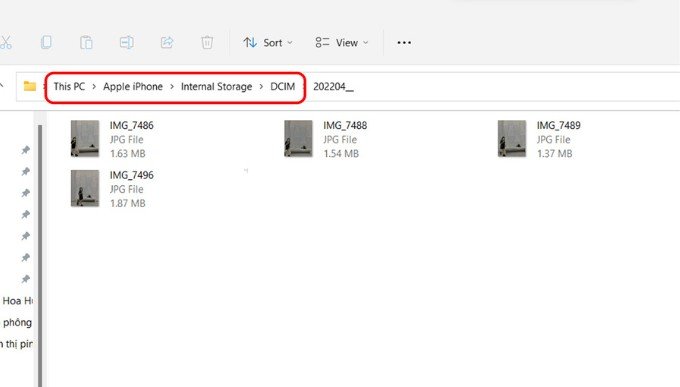
Bước 3: Quay lại mục This PC > Chọn thiết bị Android của bạn > Vào Bộ nhớ trong dùng chung > Nhấn chọn DCIM > Paste tất cả ảnh vào đây.
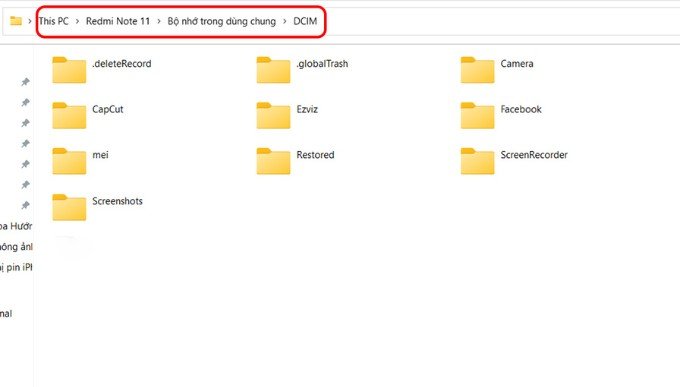
Chuyển ảnh từ thiết bị iPhone sang Android qua Google Drive
Ứng dụng Google Drive sẽ giúp việc chuyển ảnh giữa hai thiết bị đơn giản hơn bao giờ hết. Tất nhiên, nó cũng có hạn chế về dung lượng lưu trữ khi chỉ 15GB miễn phí. Nếu bạn muốn lưu lại khối lượng dữ liệu lớn hơn, chắc hẳn bạn sẽ phải trả thêm phí cho ứng dụng. Cùng xem qua các bước thực hiện dưới đây nhé!
Bước 1: Hãy đảm bảo ứng dụng Google Drive đã được cài đặt trên iPhone và Android. Sau đó, đăng nhập tài khoản Google của cá nhân bạn.
Bước 2: Tải tất cả các ảnh bạn muốn chuyển lên Google Drive.
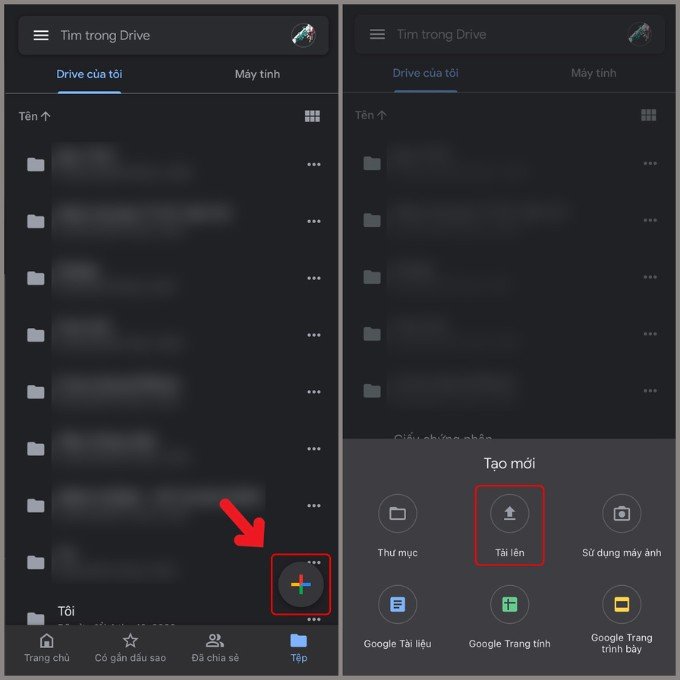
Bước 3: Truy cập ứng dụng Google Drive trên Android. Tìm ảnh và bấm Tải xuống.
Chuyển hình ảnh từ iPhone sang Android trên Google Photos
Google sở hữu các dịch vụ đám mây để sử dụng và Google Photos là một trong những giải pháp tuyệt vời để chuyển ảnh từ iPhone sang Android. Khác với Google Drive có thể lưu bất cứ tệp định dạng nào, Google Photos được thiết kế rõ ràng để lưu ảnh và video.
Bước 1: Mở ứng dụng Google Photos trên điện thoại iPhone. Sau khi đăng nhập > Bật tính năng sao lưu.
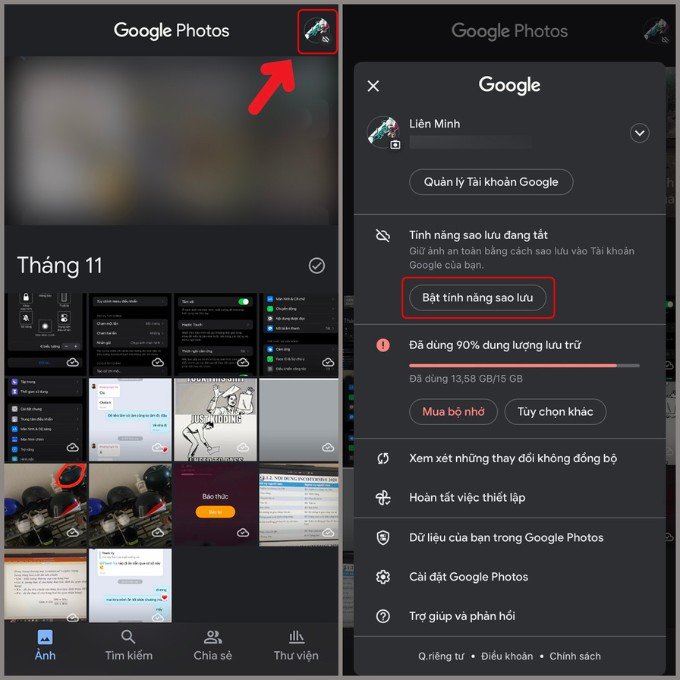
Bước 2: Hãy tích chọn chất lượng ảnh mà bạn muốn > Xác nhận. Quá trình này sẽ mất một khoảng thời gian.
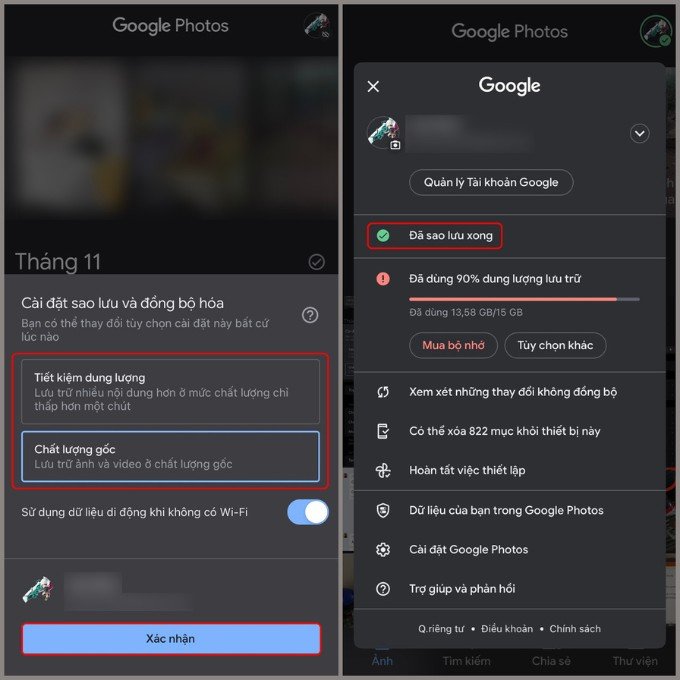
Bước 3: Chuyển sang điện thoại Android, tiếp tục mở ứng dụng Google Photos > Đăng nhập tài khoản và tìm đến các bức ảnh của bạn > Chọn dấu ba chấm phía trên > Bấm Tải xuống để lưu ảnh.
Sử dụng iCloud để chuyển ảnh từ iPhone sang Android
Bạn không cần sử dụng các dịch vụ của Google nếu tất cả ảnh của bạn đã được sao lưu vào máy chủ iCloud của Apple. Bạn cũng không cần tải bất kỳ ứng dụng nào trên Android mà chỉ việc truy cập vào đường link web và tải xuống ảnh mà bạn muốn chuyển. Tuy nhiên, quá trình này khá dài và bất tiện nếu bạn có nhiều ảnh.
Bước 1: Truy cập đường link tại đây trên điện thoại Android > Sau đó đăng nhập và vào phần Ảnh (Photos).
Bước 2: Nhấp vào ảnh bạn muốn tải xuống > Chọn nút ba chấm ở góc dưới bên phải > Nhấn Tải xuống (Download).
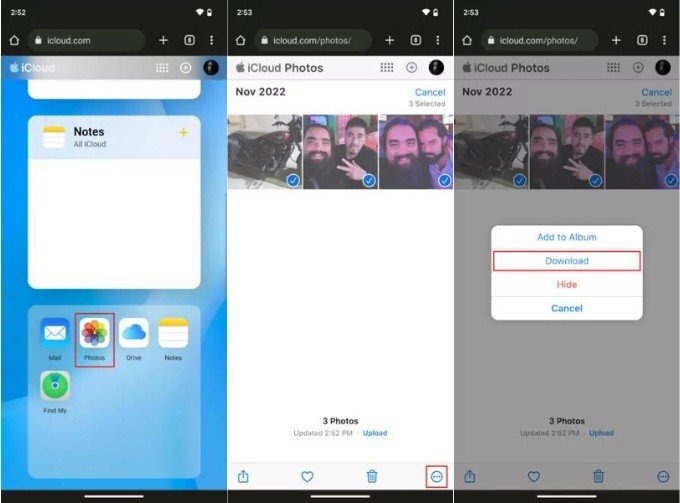
Copy ảnh từ iPhone sang Android bằng ứng dụng Zalo
Zalo là mạng xã hội phổ biến cho phép bạn chuyển ảnh với chất lượng HD. Do đó, nếu bạn thường xuyên sử dụng Zalo thì có thể áp dụng phương pháp đơn giản này để truyền tải dữ liệu giữa các thiết bị. Các bước thực hiện gồm:
Bước 1: Tải ứng dụng Zalo trên cả hai thiết bị iPhone và Android nếu chưa có.
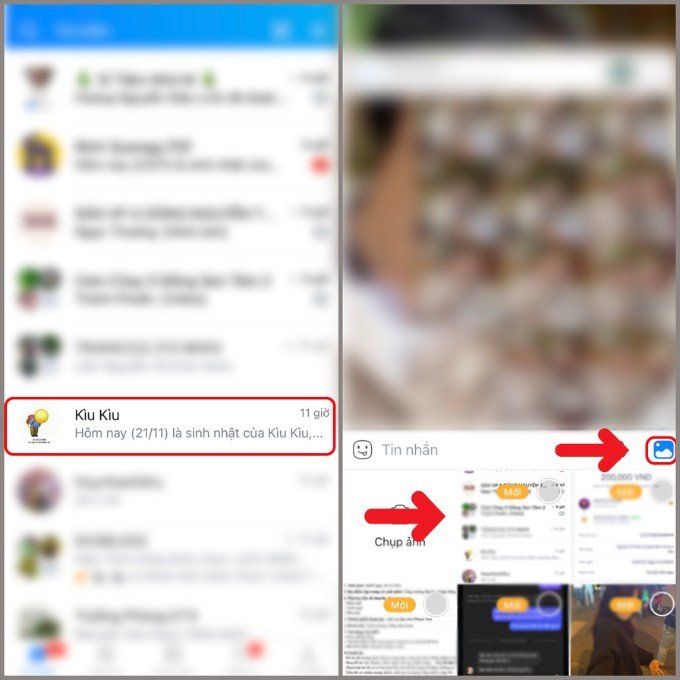
Bước 2: Ở phần tin nhắn Zalo trên iPhone > chọn tài khoản mà bên thiết bị Android đăng nhập > nhấn chọn biểu tượng hình ảnh > chọn ảnh cần chuyển > gửi ảnh.
Tạm kết:
Trên đây là 5 cách chuyển ảnh từ iPhone sang Android một cách đơn giản và nhanh chóng. Hy vọng bạn đọc sẽ thực hiện được thành công qua những thủ thuật trên. Nếu bạn muốn khám phá thêm một số tin tức khác về công nghệ, đừng quên theo dõi thường xuyên trên XTmobile nhé!
Xem thêm:
- 5 cách chuyển ảnh từ iPhone sang MacBook dễ dàng, nhanh chóng
- Hướng dẫn tạo mục lục trên Google Docs một cách chi tiết
- Hướng dẫn cách lấy lại Apple ID khi bạn lỡ quên tài khoản iCloud
XTmobile.vn









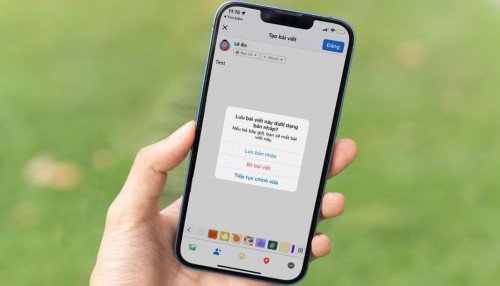

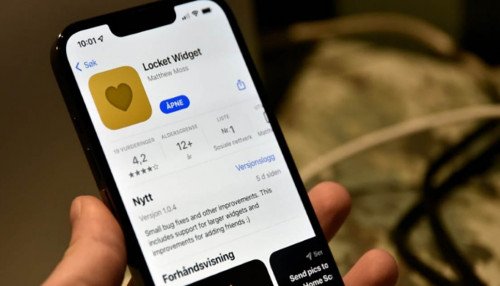


_crop_so-sanh-xiaomi-15-pro-va-xiaomi-14-pro-xtmobile.jpg)
_crop_rog-phone-9-va-rog-phone-9-pro-xtmobile.jpg)
_crop_Nguyen-nhan-va-cach-khac-phuc-man-hinh-dien-thoai-bi-nhieu-xtmobile.jpg)
_crop_mau-sac-redmi-k80-xtmobile.jpg)
_crop_dien-thoai-xiaomi-tot-nhat-2024-xtmobile.jpg)






